IPad: วิธีการใส่หรือถอดซิมการ์ด
เรียนรู้วิธีการเข้าถึงซิมการ์ดบน Apple iPad ด้วยบทเรียนนี้.
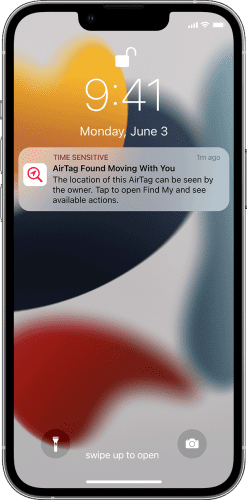
คุณเห็นการแจ้งเตือน AirTag Found Moving With You บนอุปกรณ์ Apple เช่น iPhone, iPad หรือ iPod หรือไม่ ระวังเพราะอาจมีคนติดตามการเคลื่อนไหวของคุณ!
Apple AirTag ช่วยให้คุณติดตามสิ่งของที่สูญหายได้อย่างง่ายดาย มีคุณสมบัติเจ๋งๆ เช่น แบตเตอรี่แบบถอดเปลี่ยนได้ซึ่งอยู่ได้นานถึงหนึ่งปี บลูทูธพลังงานต่ำ (BLE) การสื่อสารระยะใกล้ (NFC)ค้นหาเครือข่ายของฉัน และลำโพงในตัว
อย่างไรก็ตาม ผู้ไม่หวังดีสามารถใช้คุณสมบัติเดียวกันของ AirTag เพื่อติดตามการเคลื่อนไหวและที่อยู่อาศัยของคุณได้ เพื่อป้องกันการใช้งานในทางที่ผิด Apple ใช้กลยุทธ์และตัวกรองความเป็นส่วนตัวมากมาย หนึ่งในนั้นคือการแจ้งเตือนต่อต้านการติดตามบนอุปกรณ์ Apple ของคุณ
แต่ทำไมคุณถึงต้องสนใจหรือปิดการแจ้งเตือน “AirTag Found Moving With You”? อ่านจนจบเพื่อเรียนรู้ทุกสิ่งที่คุณจำเป็นต้องรู้เกี่ยวกับการแจ้งเตือนอุปกรณ์ Apple ที่แปลกประหลาดนี้
AirTag พบอะไรเคลื่อนไหวไปกับคุณ?
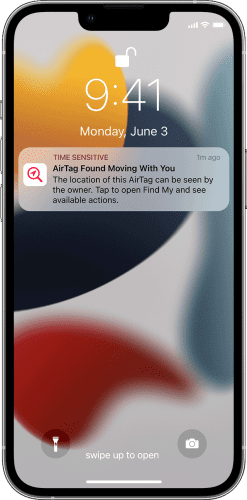
AirTag พบอะไรเคลื่อนไหวไปกับคุณ? รูปถ่าย: ความอนุเคราะห์จาก Apple
“AirTag Found Moving With You” เป็นการแจ้งเตือนที่คุณอาจเห็นบนอุปกรณ์ iPhone, iPad หรือ iPod หากคุณพกพา AirTag ของผู้อื่น
Apple รักษาเครือข่ายพิเศษของ BLE โดยใช้อุปกรณ์ iPad, iPhone, iPod และ Mac หลายร้อยล้านเครื่องทั่วโลก ดังนั้น iPhone หรือ iPad ของคุณสามารถติดตาม AirTags ของคุณได้แม้ว่าจะอยู่ห่างจากคุณหลายไมล์ก็ตาม
ในทำนองเดียวกัน หากมีคนสอด AirTag ในกระเป๋าหรือกระเป๋าเสื้อของคุณแบบเงียบๆ อุปกรณ์ Apple ของคุณจะสังเกตเห็นเมื่ออุปกรณ์ Apple ของเจ้าของ AirTag อยู่นอกระยะของ AirTag
งานของคุณคือค้นหา AirTag และตรวจสอบข้อมูลความเป็นเจ้าของ หากคุณรู้จักเจ้าของ อาจเป็นเพียงการวางของผิดที่ซึ่งคุณสามารถส่งคืนได้อย่างง่ายดาย อย่างไรก็ตาม อาจเป็นเรื่องที่น่าปวดหัวหากคุณไม่รู้จักเจ้าของ AirTag
What Does It Mean When It Says AirTag Found Moving with You?
อาจหมายความว่ามีคนจงใจใส่ AirTag ไว้ในเสื้อผ้า รถ หรือกระเป๋าของคุณเพื่อติดตามความเคลื่อนไหวของคุณ เจ้าของสามารถติดตามตำแหน่งของคุณได้เนื่องจากพวกเขาสามารถเข้าถึง AirTag ผ่านเครือข่าย Find My
AirTag อยู่บนตัวคุณหรือในกระเป๋าของคุณ ดังนั้น ผ่านทางพร็อกซี AirTag จึงให้ข้อมูลที่อยู่ของคุณ
How Do You Know if Someone Is Tracking You with an AirTag?
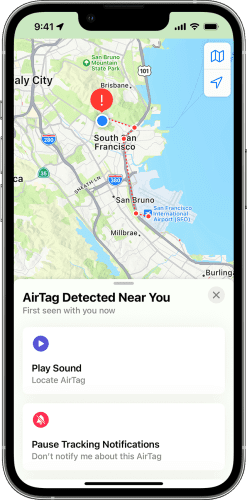
คุณจะรู้ได้อย่างไรว่ามีคนติดตามคุณด้วย AirTag? รูปถ่าย: ความอนุเคราะห์จาก Apple
เป็นไปได้ว่าคุณไม่ทราบสิ่งเหล่านี้ทั้งหมด และเพื่อช่วยคุณ Apple ได้รวมคุณสมบัติป้องกันการติดตามนี้ไว้ด้วย ขั้นแรก iPhone หรือ iPad ของคุณจะแสดงการแจ้งเตือน “AirTag Found Moving With You” หากคุณเพิกเฉย หลังจากผ่านไประยะหนึ่ง AirTag จะเริ่มส่งเสียงเพื่อเตือนคุณ
ตอนนี้ คุณอาจถามคำถามต่อไปนี้ในช่วงหัวเลี้ยวหัวต่อนี้:
How Do I Stop an AirTag from Tracking Me?
เพื่อหาคำตอบที่ดีที่สุด อ่านต่อไป!
จะตอบสนองอย่างไรหากคุณเห็นการแจ้งเตือน “AirTag เคลื่อนที่ไปกับคุณ”
ก่อนอื่นอย่าตกใจ! อาจเป็นการแจ้งเตือนที่ผิดพลาด ตอนนี้คุณอาจถามสิ่งต่อไปนี้:
Can You Get a False AirTag Alert?
ใช่ คุณอาจได้รับการแจ้งเตือนที่ผิดพลาดในสถานการณ์ต่อไปนี้:
คุณกำลังเดินทางด้วยระบบขนส่งสาธารณะ ผู้โดยสารที่อยู่ใกล้เคียงมี AirTag ติดอยู่โดยไม่มี iPhone หรือ iPad ของเจ้าของ หากคุณอยู่ใกล้พอ อุปกรณ์ Apple ของคุณจะแสดงการเตือน
อย่างไรก็ตาม หากคุณลงจากเครื่องแล้วสังเกตเห็นการแจ้งเตือน คุณจะไม่สามารถทำอะไรได้อีก
ประการที่สอง คุณต้องค้นหา AirTag ทำตามขั้นตอนเหล่านี้เพื่อค้นหา AirTag ที่วางผิดที่:
ถ้าไม่ได้ยินเสียงต้องค้นหาตัวเองและสิ่งของ อุปกรณ์ติดตามอาจอยู่ในรถของคุณ ในกระเป๋าด้านนอกของกระเป๋าเป้ หรือในกระเป๋าเสื้อแจ็คเก็ตที่คุณไม่ค่อยได้ตรวจสอบ
การค้นหา AirTag นั้นสำคัญมาก!
วิธีแก้ไขการแจ้งเตือนและทำให้มั่นใจว่าคุณปลอดภัย
ลองทำตามขั้นตอนเหล่านี้เมื่อคุณพบ AirTag:
เมื่อคุณถอดแบตเตอรี่ออก คุณจะไม่เห็นการแจ้งเตือนอีกต่อไป นอกจากนี้ เจ้าของจะไม่สามารถติดตาม AirTag และตำแหน่งของคุณทางอ้อมได้
ติดต่อเจ้าหน้าที่ท้องถิ่น
หากคุณเพิ่งพบและปิดใช้งาน AirTag ที่เดินทางไปกับคุณ แสดงว่าอาจมีคนติดตามตำแหน่งปัจจุบันของคุณแล้ว
แจ้งเจ้าหน้าที่ท้องถิ่นโดยไม่ชักช้า นอกจากนี้ ให้อยู่ในที่สาธารณะที่มีผู้คนพลุกพล่านจนกว่าเจ้าหน้าที่จะติดต่อกลับเพื่อขอความช่วยเหลือเพิ่มเติม
คุณสามารถใช้ ทรัพยากร ข้อมูลการบังคับใช้กฎหมาย นี้ บนเว็บไซต์ Apple เพื่อทราบว่าควรติดต่อใครหากคุณสงสัยว่ามีคนติดตามคุณ
บทสรุป
AirTag เป็นเครื่องติดตามพิเศษสำหรับติดตามวัตถุอย่างไม่ต้องสงสัย อย่างไรก็ตาม Apple สงสัยว่าผู้ไม่ประสงค์ดีอาจใช้มันเพื่อติดตามผู้คน จึงได้ติดตั้งเทคโนโลยีต่อต้านการติดตาม
ให้ความสนใจกับการแจ้งเตือน เช่น “AirTag Found Moving With You” เมื่อปรากฏขึ้นบนอุปกรณ์ Apple ของคุณ ทำตามขั้นตอนข้างต้นเพื่อความปลอดภัยของตัวคุณเอง
ช่วยเหลือผู้อื่นหากไม่ใช่เหตุการณ์การสะกดรอยตาม แต่มีคนทำทรัพย์สินที่มี AirTag หาย
ถัดไปคือการตั้งค่าและคุณสมบัติต่างๆ ของ Apple HomePodเพื่อสัมผัสประสบการณ์ Siri อย่างชาญฉลาด
เรียนรู้วิธีการเข้าถึงซิมการ์ดบน Apple iPad ด้วยบทเรียนนี้.
ในโพสต์นี้เราจะพูดถึงวิธีแก้ปัญหาที่การนำทางแผนที่และฟีเจอร์ GPS ไม่ทำงานอย่างถูกต้องบน Apple iPhone.
Apple Watch ของคุณทำให้แบตเตอรี่หมดเร็วกว่าปกติหรือไม่? อ่านโพสต์เพื่อค้นหาวิธีแก้ไขปัญหาแบตเตอรี่หมดของ Apple Watch
เรียนรู้วิธีลบคำแนะนำแอพ Siri บน Apple iPhone และ iPad ของคุณ
เราแสดงตัวเลือกที่ดีที่สุดสำหรับการเชื่อมต่อ Apple iPad ของคุณกับโปรเจ็กเตอร์ด้วยบทช่วยสอนนี้
ไม่ทราบวิธีการเปิดไฟล์ Zip บน iPhone? คลิกที่นี่เพื่อเรียนรู้วิธีการสร้าง ดูตัวอย่าง และเปิดไฟล์ Zip ได้ในพริบตา
การเรียนรู้วิธีปิด VPN บน iPhone ของคุณเป็นเรื่องสำคัญสำหรับการรักษาความเป็นส่วนตัวและการเชื่อมต่ออินเทอร์เน็ตที่ไม่มีปัญหา
เปิดหรือปิด Data Roaming บน Apple iPhone X หรือ 8 โดยใช้บทช่วยสอนนี้
ขณะที่คุณพิมพ์ข้อความหรือทำงานในเอกสารบน Android, iPhone หรือ iPad คุณอาจพบกรณีที่คุณต้องเพิ่มเครื่องหมายตัวหนอนเป็นอักขระเดี่ยวหรือเครื่องหมายเน้นเสียง。 ปัญหาที่เกิดขึ้นคือ—ตัวหนอนไม่ปรากฏบนคีย์บอร์ดมือถือ。
คำแนะนำที่ชัดเจนในการเปิดหรือปิด <strong>JavaScript</strong> ใน <strong>Safari</strong> บนอุปกรณ์ <strong>iPhone</strong> และ <strong>iPad</strong>







